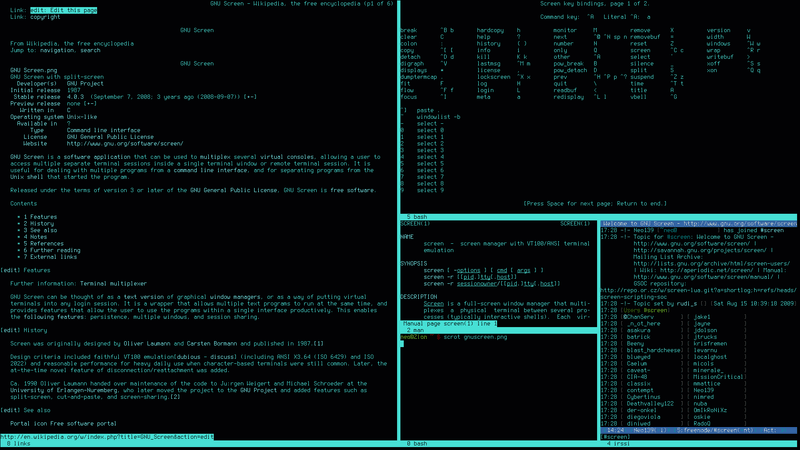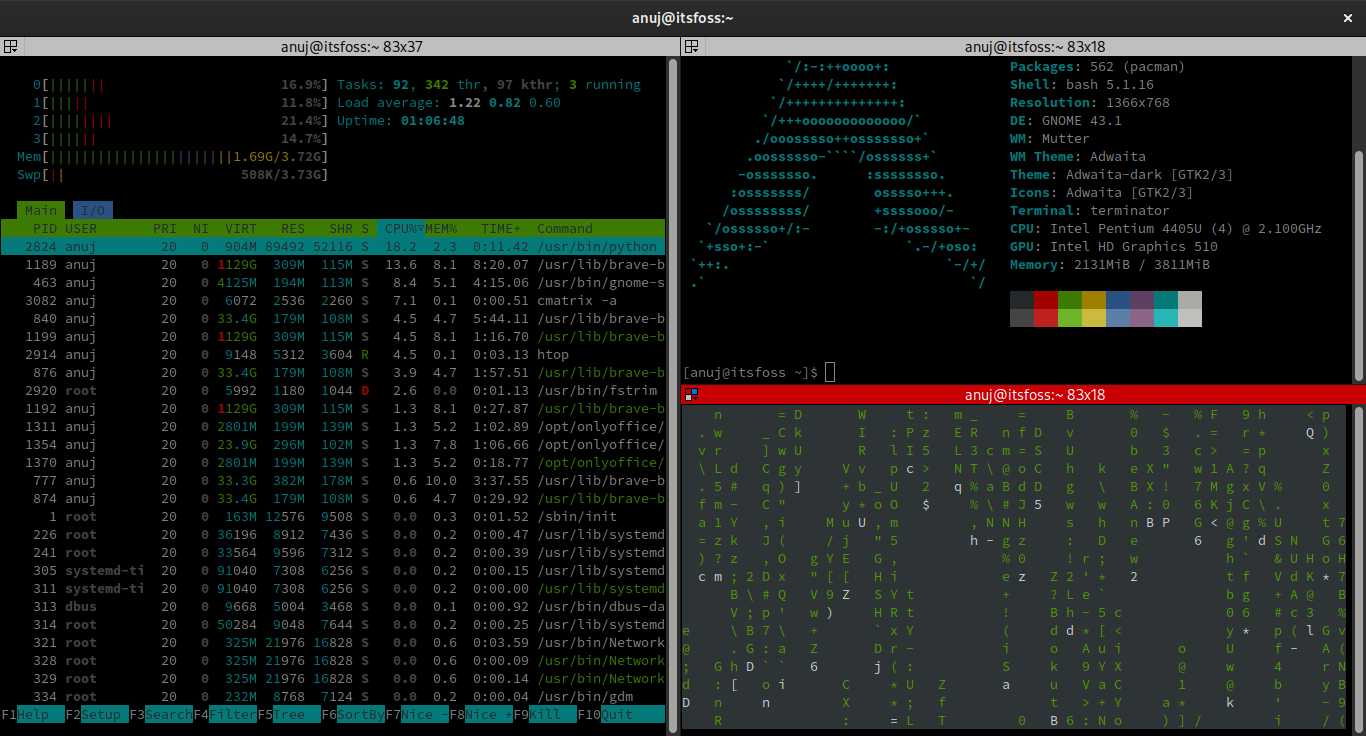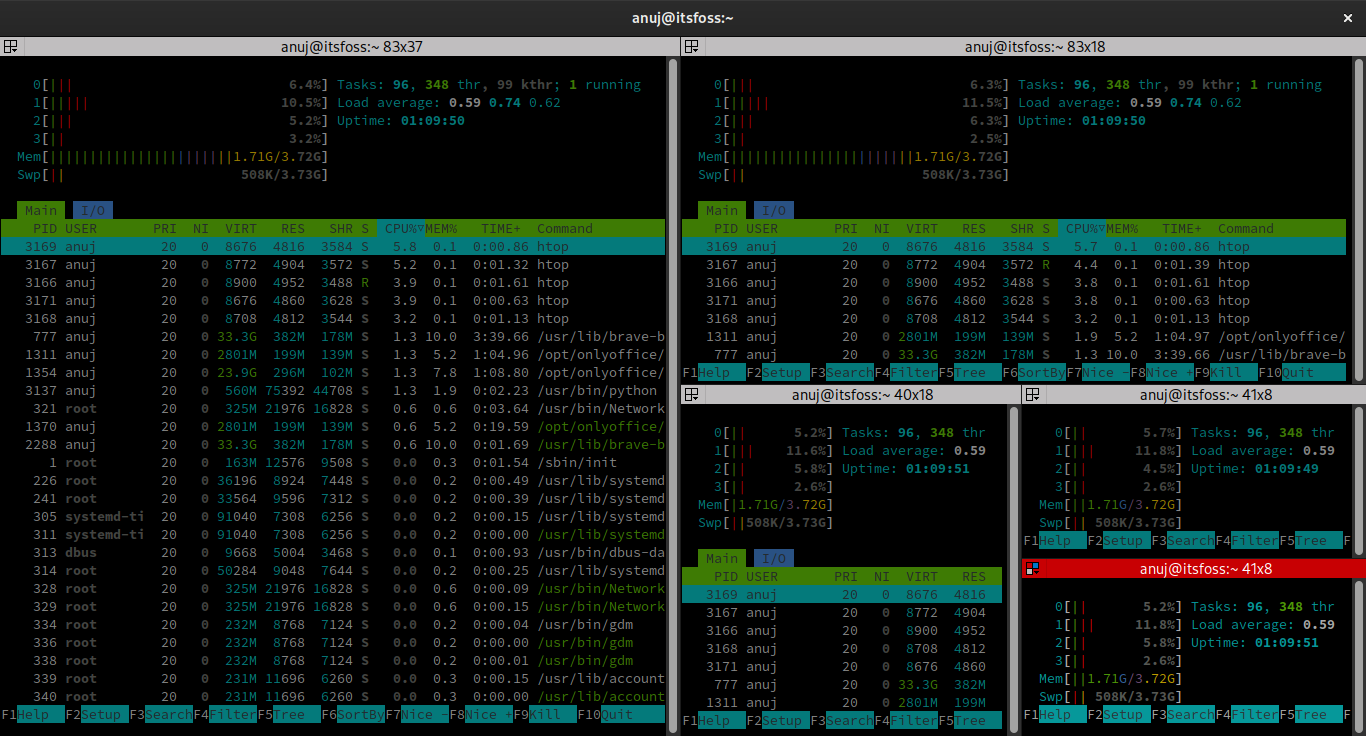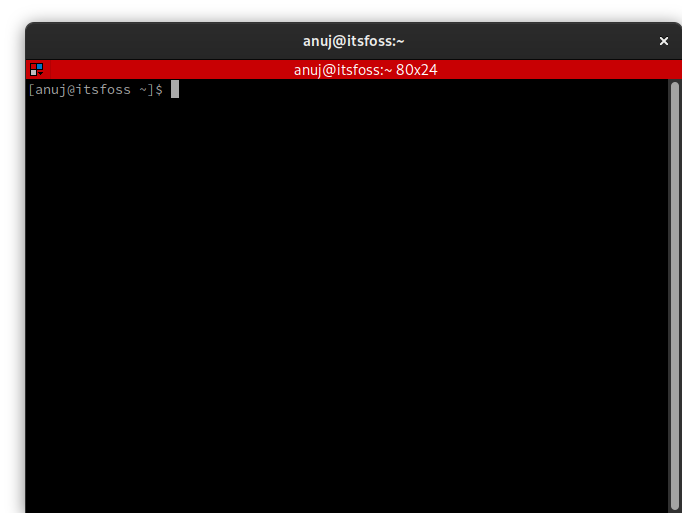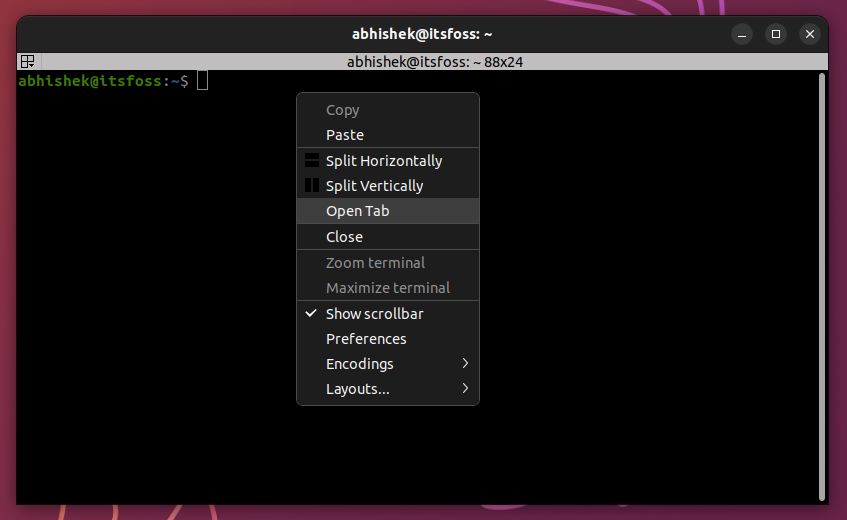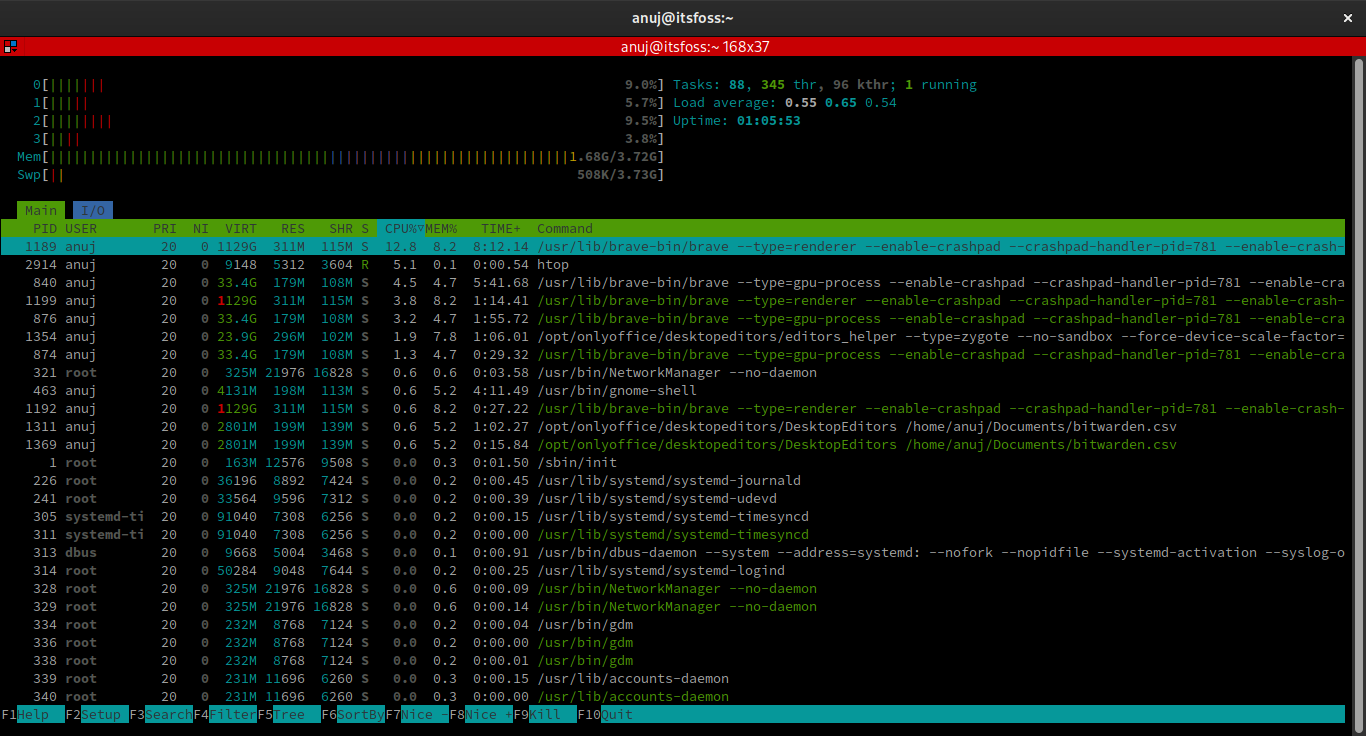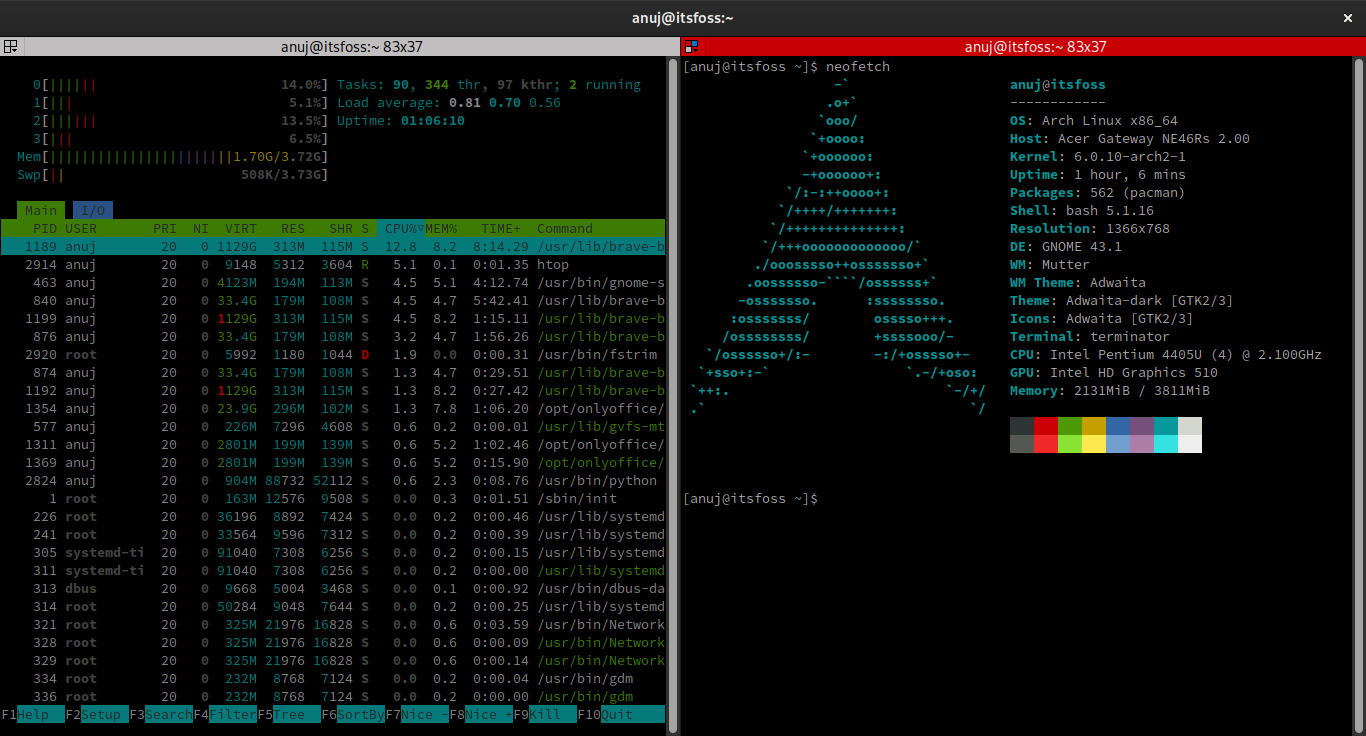Terminator:适合 Linux 专业人士的平铺终端模拟器
想要在一个终端窗口中运行多个会话吗? screen 和 tmux 命令可能很复杂。终结者就是你所需要的。
您可能见过一些同事或 YouTuber 使用终端窗口,其中运行多个终端会话。
一些专业 Linux 用户使用 screen 或 tmux 命令执行多个分割窗格。这些命令适用于任何终端应用程序,但涉及陡峭的学习曲线。
如果您希望在同一个应用程序窗口中进行多个终端会话,而又不想使用复杂的 tmux 或 screen 命令,那么 Terminator 就是您的朋友。
不,不是那个终结者。这个终结者?
您系统上安装的终端模拟器可能支持多选项卡。另一方面,终结者支持多个可调整大小的终端面板。
它模拟平铺窗口管理器之类的东西,并将终端面板平铺在单个窗口中。
在本文中,我将向您展示如何在 Ubuntu 和其他 Linux 发行版中安装和使用 Terminator。
但在此之前,让我们快速了解一下终结者提供的功能。
Terminator 在同一窗口中为您提供多个终端会话
Terminator 是一个基于 GNOME 终端的 GTK 应用程序,使用 VTE3(虚拟终端仿真器部件 GTK3)。
作为一个基于 GNOME 终端的应用程序,它有一些与 GNOME 桌面环境相关的依赖项。
然而,我发现该应用程序相对轻量级,即使具有 GNOME 依赖项也是如此。也许在其他桌面环境上使用它应该不成问题。
从外面看,终结者可能看起来像任何其他终端模拟器。但终结者的可能性是无限的,我将在后面的部分中向您展示它们。
特征
让我总结一下《终结者》的一些主要特点:
平铺布局的终端
支持多个选项卡
拖放终端面板(出色的鼠标支持)
类似于平铺窗口管理器的键盘快捷键
保存布局和配置文件,以便快速入门
可通过插件扩展
安装终结者
安装终结者就像安装任何其他软件包一样简单,因为它可以在您能说出的所有主流发行版的官方存储库中找到。
为了您的方便,我在下面列出了一些主要发行版的命令。
对于基于 Ubuntu 和 Debian 的发行版,输入以下命令来安装 Terminator:
sudo apt install terminator对于基于 Fedora 和 Red Hat 的发行版,请使用:
sudo dnf install terminator对于基于 Arch 和 Manjaro 的发行版,输入以下命令来更新和安装 Terminator:
sudo pacman -Syu terminator注意:您可能无法在某些长期发行版的存储库中获得最新版本的终结者。
您还可以使用您的发行版提供的图形包管理器来安装终结者。但是,从 GUI 安装终端仿真器并没有什么乐趣。
使用终结者
当您启动终结者时,默认窗口将看起来像一个简单的终端窗口。但是,只要有一些耐心,它就可以像单个窗口内的平铺窗口管理器一样工作。
Terminator 允许您使用鼠标通过水平和垂直分割当前窗格来创建新窗格。
然而,使用键盘快捷键你会更快。需要一些时间来适应按键,但您最终会到达那里。
在这里,我在第一个面板中打开 htop,如下所示。
要在右侧创建新的终端面板,只需输入 Ctrl + Shift + e 快捷键即可。其次,我在右侧面板中使用了neofetch,如下所示。
最后,我使用 Ctrl + Shift + o 快捷键在 Neofetch 面板下方创建了另一个面板,并在此处启动了 cmatrix。它是那些无用但有趣的 Linux 命令之一。
上面是我在本演练中所做的最终屏幕截图。现在您明白为什么我说终结者在单个窗口中创建类似平铺窗口管理器的环境了。
如果您需要在不安装平铺窗口管理器的情况下打开多个终端,则此平铺功能将派上用场。 Terminator 也支持选项卡,但在我看来,平铺功能是该应用程序的 USP。
Terminator 是少数拥有丰富文档的应用程序之一。如果您需要更多信息,请查看其文档。
结论
我相信所有终端模拟器都支持选项卡式界面。但是您必须在选项卡之间切换,并且当您必须同时关注多个会话时,这并不方便。
Terminator 看起来可能不如 Blackbox 或 GNOME Console。但它具有经验丰富的 Linux 用户喜爱的功能。
它的用途可能不是每个 Linux 用户都需要或想要的。我让您自行决定是否值得您花时间。